ps设计制作酷炫好看的五一火焰纹理字教程
240ps 发布时间:2018-04-18 16:13:23 作者:昀恒  我要评论
我要评论
ps怎样设计制作酷炫好看的五一火焰纹理字?运用PHOTOSHOP软件,可以很简单的制作大家想要的照片,下面和小编一起来看看具体步骤吧
8、给当前文字设置图层样式。
斜面和浮雕

9、确定后把填充改为0%,如下图。

10、下面来定义一款图案。把下面的纹理素材保存到本机,然后用PS打开,选择菜单:编辑 > 定义图案,命名后确定,然后关闭纹理图片。


11、按Ctrl + J 把文字图层复制一层,然后清除图层样式,效果如下图。

12、给当前文字图层设置图层样式。
斜面和浮雕


相关文章
 ps怎样利用滤镜制作好看逼真的粉笔字?运用PHOTOSHOP软件,可以很简单的制作大家想要的照片,下面和小编一起来看看具体步骤吧2018-04-17
ps怎样利用滤镜制作好看逼真的粉笔字?运用PHOTOSHOP软件,可以很简单的制作大家想要的照片,下面和小编一起来看看具体步骤吧2018-04-17
ps破碎效果怎么做?Photoshop用笔刷制作一个酷酷的玻璃破碎字体效果教程
最近,不少网友问小编ps破碎效果怎么做?今天小编就教大家Photoshop怎么用笔刷制作一个酷酷的玻璃破碎字体效果,教程难度一般,制作的破碎效果效果非常逼真,感兴趣的朋友一2018-04-17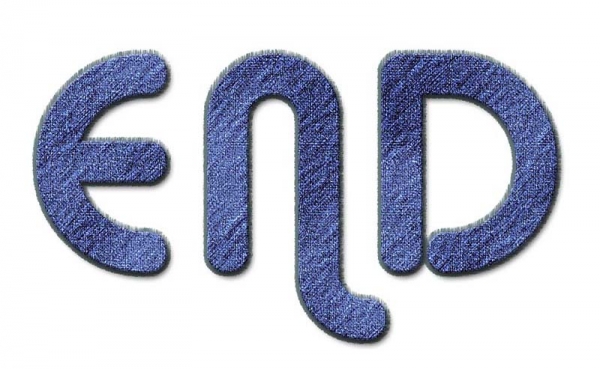 ps怎么设计牛仔布效果的文字?ps中想要想要设计一款牛仔裤布料制作的文字,该怎么设计呢?下面我们就来看看ps牛仔艺术字的设计方法,需要的朋友可以参考下2018-04-12
ps怎么设计牛仔布效果的文字?ps中想要想要设计一款牛仔裤布料制作的文字,该怎么设计呢?下面我们就来看看ps牛仔艺术字的设计方法,需要的朋友可以参考下2018-04-12
Photoshop制作岩石铁锈纹理效果的战狼2电影海报艺术字教程
本教程将教脚本之家的文字特效学习者使用Photoshop制作岩石铁锈纹理效果的战狼2电影海报艺术字,教程一步步讲解的挺详细,制作的战狼艺术字质感十足,感兴趣的朋友欢迎前来2018-04-12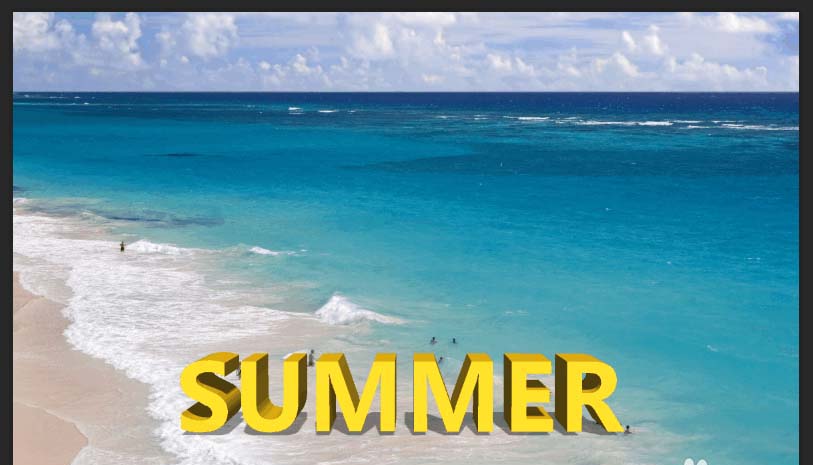 ps怎么设计电影常用的3D立体文字?ps中想要设计一款立体文字,该怎么设计呢》下面我们就来看看ps立体字的设计方法,需要的朋友可以参考下2018-04-11
ps怎么设计电影常用的3D立体文字?ps中想要设计一款立体文字,该怎么设计呢》下面我们就来看看ps立体字的设计方法,需要的朋友可以参考下2018-04-11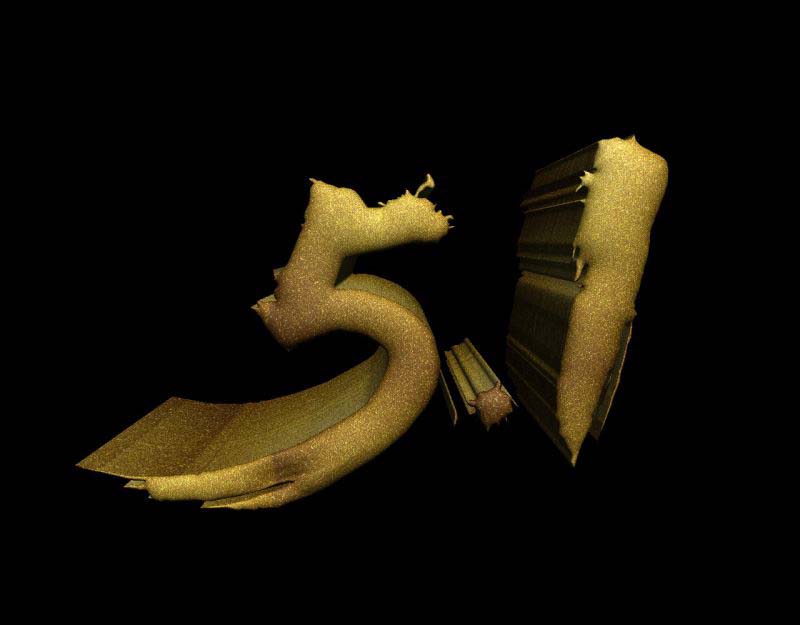 ps怎样利用3D工具制作大气好看的五一金沙立体字?运用PHOTOSHOP软件,可以很简单的制作大家想要的照片,下面和小编一起来看看具体步骤吧2018-04-11
ps怎样利用3D工具制作大气好看的五一金沙立体字?运用PHOTOSHOP软件,可以很简单的制作大家想要的照片,下面和小编一起来看看具体步骤吧2018-04-11 ps怎么设计蜂巢效果的艺术字?ps中想要设计一款甜蜜的蜂窝字体,该怎么设计呢?下面我们就来看看ps设计蜂巢字体的教程,需要的朋友可以参考下2018-04-09
ps怎么设计蜂巢效果的艺术字?ps中想要设计一款甜蜜的蜂窝字体,该怎么设计呢?下面我们就来看看ps设计蜂巢字体的教程,需要的朋友可以参考下2018-04-09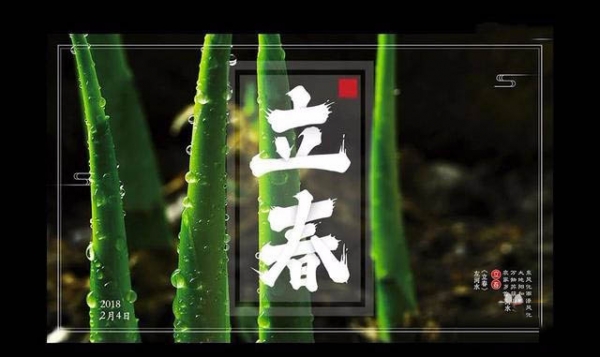 本教程教脚本之家的文字特效学习者们如何使用Photoshop制作24节气立春字体,教程难度不大,设计的24节气立春字体效果非常漂亮,感兴趣的朋友欢迎前来一起分享学习2018-04-08
本教程教脚本之家的文字特效学习者们如何使用Photoshop制作24节气立春字体,教程难度不大,设计的24节气立春字体效果非常漂亮,感兴趣的朋友欢迎前来一起分享学习2018-04-08 ps怎么设计龟裂并滴血效果的文字?ps中想要设计一款带有裂纹并滴血的文字,该怎么设计呢?下面我们就来看看详细的教程,很简单,需要的朋友可以参考下2018-04-07
ps怎么设计龟裂并滴血效果的文字?ps中想要设计一款带有裂纹并滴血的文字,该怎么设计呢?下面我们就来看看详细的教程,很简单,需要的朋友可以参考下2018-04-07 ps怎样设计制作细腻光滑带质感的黄金字?运用PHOTOSHOP软件,可以很简单的制作大家想要的照片,下面和小编一起来看看具体步骤吧2018-04-04
ps怎样设计制作细腻光滑带质感的黄金字?运用PHOTOSHOP软件,可以很简单的制作大家想要的照片,下面和小编一起来看看具体步骤吧2018-04-04




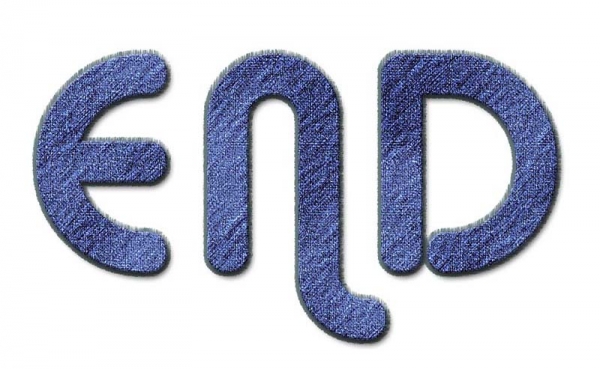

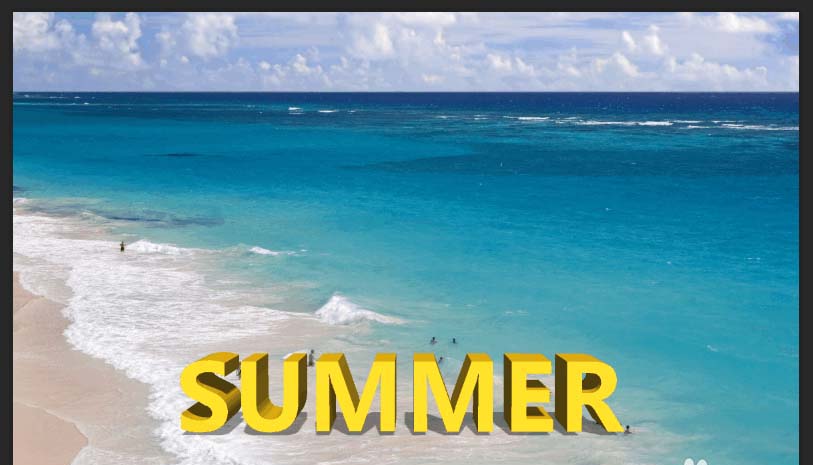
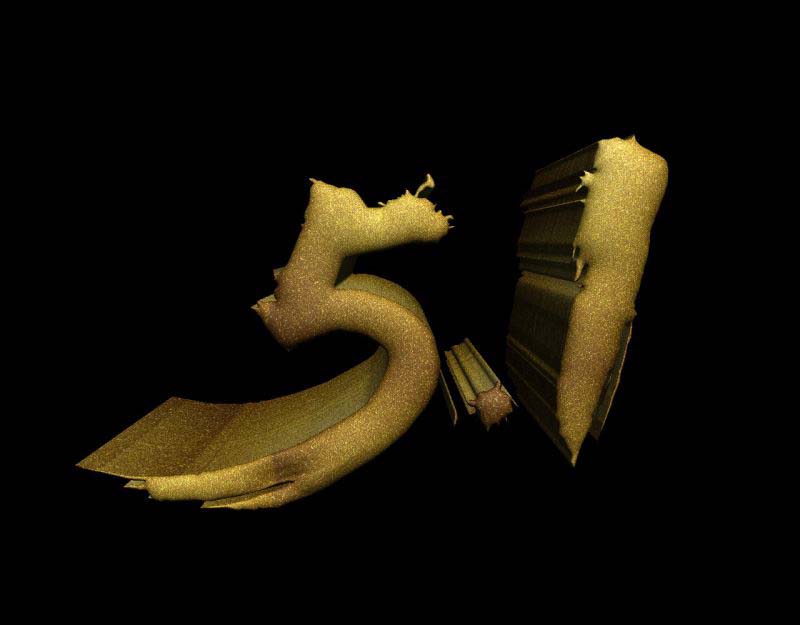

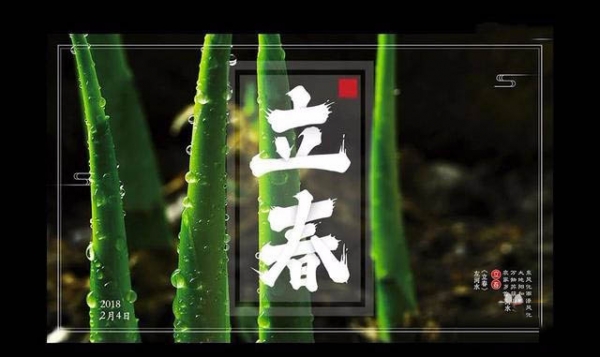


最新评论